Kaynak Sunucu: Dosyaları / yedekleri almak istediğiniz eski sunucunuz.
Hedef Sunucu: Dosyaları taşımak istediğiniz yeni sunucunuz.
İki Plesk Kontrol paneline sahip sunucu arasında veri taşıma işlemi yapabilmek için Plesk’in kendi sağladığı Plesk Migrator isimli aracın yüklü ve aktif olması gerekmektedir.
Kontrol etmek ve yüklemek için hem hedef sunucuda hem de kaynak sunucuda şu adımları izliyoruz;
Öncelikle https://SUNUCUADI.com:8443 yada https://IPADRESI:8443 üzerinden sunucularımızın Plesk yönetim paneline giriş yapalım.
1 Adım
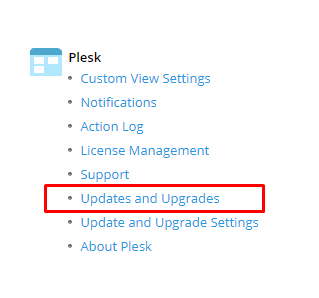
Tools & Setting menüsüne tıkladıktan sonra açılan sayfadan Plesk başlığı altındaki Update and Upgrade Settings linkine tıklıyoruz.
============================================================
2 Adım
Açılan sayfada Plesk Migrator aracını arattırın ve yüklü durumda değilse yanındaki açılır kutudan yükleme seçeneğini seçip sayfanın altındaki Contiune butonuna tıklayın. Yüklü durumda ise bu işlemi yapmadan bir sonraki adıma geçiniz.
============================================================
3. Adım
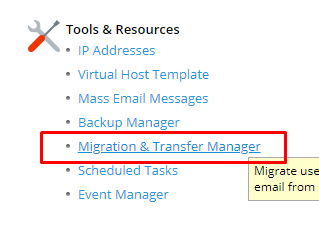
Migration (göç) işlemini başlatabilmek için hedef sunucumuzun (eski sunucunuzdan dosyaları taşımak istediğiniz yeni sunucunuz) Plesk paneline giriş yapıyoruz. Sol menüden Tool & Settings menüsüne tıklıyoruz. Açılan sayfadan Tools & Resources başlığı altındaki Migration & Transfer Manager linkini tıklıyoruz.
============================================================
4. Adım
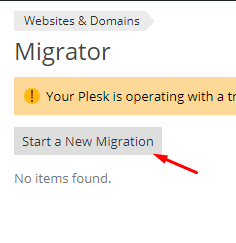
Açılan sayfada Migration (Göç / Dosya Transferi) işlemini başlatmak için ilk adımı atmamızı sağlan butona tıklıyoruz.
============================================================
5. Adım
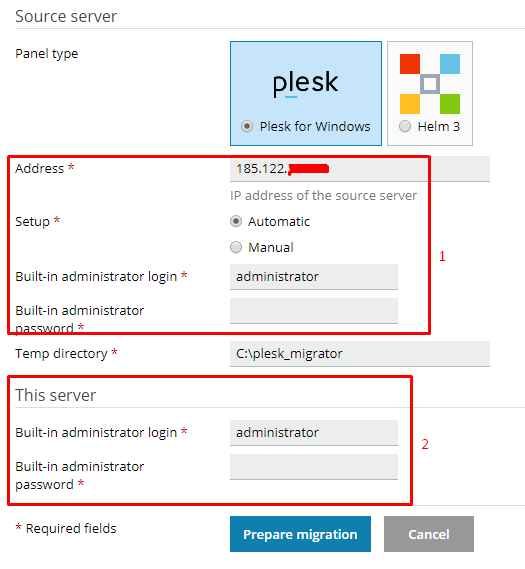
Yukarıdaki görselde 1 numarayla işaretlenmiş olan kırmızı kutu içerisindeki alanlar kaynak sunucunuzun (dosyalarınızın bulunduğu eski sunucunuzun) SSH erişim bilgilerini içermektedir.
Adress kısmına IP adresini giriyoruz.
Setup kısmına işlemleri otomatik olarak yapması için Automatic seçeneğini seçiyoruz.
Built-in administrator login alanına sunucumuza giriş yaparken ki kullandığımız kullanıcı adını yazıyoruz. Bu değer genelde administrator’dür.
Built-in administrator password alanına ise yine sunucumuza giriş yaparken kullandığımız şifremizi giriyoruz.
*Önemli: Bu iki alana Plesk’e giriş yaparken kullandığımız değerleri değil sunucuya giriş yaparken ki kullandığımız değerleri giriyoruz.
2 numarayla işaretliği kutucuğun içerisinde yer alan değerler ise hedef sunucunuzun yani şu anda içerisinde olduğunuz sunucunuzun giriş bilgilerini içermektedir.
Yine Built-in administrator login alanına kullanıcı adı değerini giriyoruz.
Built-in administrator password alanına ise sunucunun şifresini yazıyoruz.
Ve hem bilgilerin doğruluğunu onaylamak hem de işlemleri devam ettirebilmek için Prepare Migration butonuna tıklıyoruz. Eğer girdiğiniz bilgilerde bir yanlışlık varsa sayfanın üstünde kırmızı bir alan çıkarak size uyarı verecektir.
============================================================
6. Adım

Eğer girdiğiniz bilgiler doğru ise karşınıza bağlantı işleminin yapıldığını gösteren yukarıdaki gibi bir popup çıkacaktır. Bir dakikadan az bir süre içerisinde bu ekran yerini 7. Adımdaki ekrana bırakacaktır.
============================================================
7. Adım
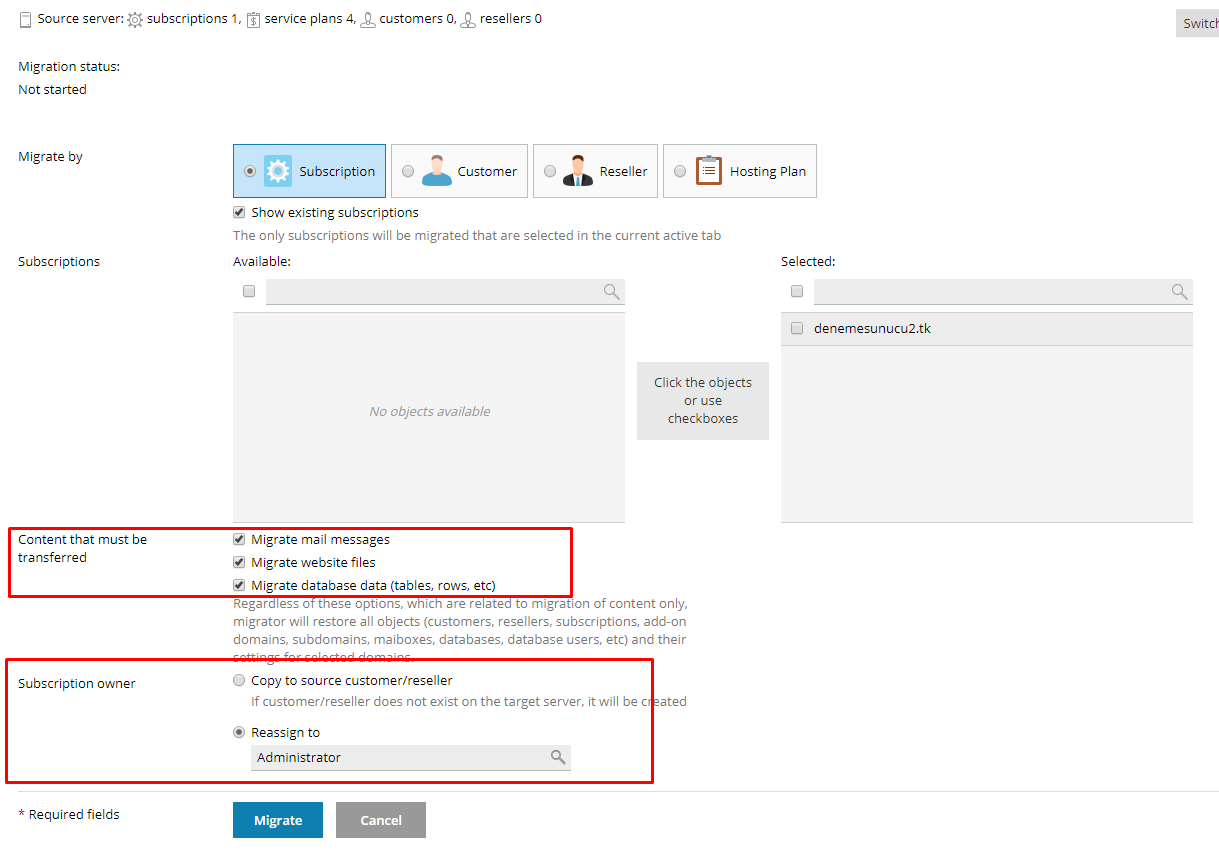
Açılan ekranda birçok seçenek ve ayar bulunmaktadır. Başarılı bir taşıma işlemi için tek tek kontrol edip doğru şekilde ayarlamalar yaptıktan sonra işlemi başlatmanızı öneririz.
Görselde işaretlenen ilk kutucuk içindeki alanlar taşıma işlemi sırasında nelerin işleme dahil edileceği seçenekleridir.
İkinci kutucukta ise kaynak sunucuda yer alan hosting hesaplarının yeni sahibi kim olacak seçeneklerini görüyorsunuz. Burada birebir kopyalama yapmak için üsteki seçeneği seçebilirsiniz.
============================================================
8. Adım
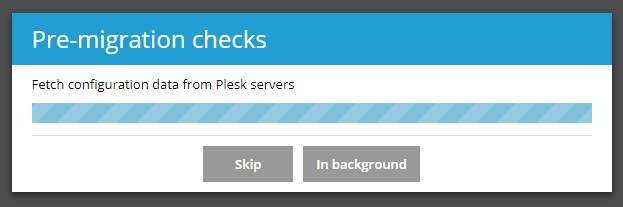
Eğer ekstra bir sorun çıkmazsa check işleminden sonra bir sorun bulunmadığı bildirimini göreceksiniz. Migration işlemini başlatabilirsiniz. Taşıyacağınız dosya boyutuna ve detaylara göre işlem süresi değişecektir. İşlem tamamlandıktan sonra kontrolleri sağlayın. Ve gerekirse shared durumuna getirdiğiniz Ip’leri tekrar dedicated durumuna getirebilirsiniz.
Kaynakça
Plesk
hakkında diğer konular